Wie migrieren Sie man Ihr Betriebssystem auf SSD?
Solid State Drive, auch bekannt als SSD, ist ein Speicher-Gerät, das nichtflüchtige Informationen mit Hilfe von Solid-State-Speicher speichert. Dieser Speicher besteht aus elektronischen Komponenten, die auf Halbleitern basieren. Da diese Laufwerke keine beweglichen Teile haben, tragen sie dazu bei, das Risiko von mechanischen Ausfällen zu reduzieren. Sie können auch hohe Temperaturen, extreme Stöße, Stürze und andere unempfindliche Betriebsumgebungen aushalten. Der SSD ist dem Computerspeicher sehr ähnlich, der bereits in Ihrem Laptop oder Netbook vorhanden ist.
Die Migration von OS auf Solid State Drive (SSD) wird aufgrund der tatsächlichen Geschwindigkeit, des geringen Stromverbrauchs und der kompakten Form, die SSD bietet, immer beliebter. Wenn Sie auch planen, Ihre konvertierte Festplatte zu ersetzen und Ihr Betriebssystem auf SSD migrieren möchten, gibt es Möglichkeiten.

Wie man mit wenig Aufwand und Mühe ein OS auf SSD migrieren kann?
Egal, ob Sie von Windows 7, Vista oder von XP auf SSD migrieren möchten, Sie können das Betriebssystem und Hunderte von Gigabyte an Daten auf einem riesigen Volumen nicht einfach durch Kopieren und Einfügen verschieben. Wenn die Kapazität Ihrer SSD nicht größer ist als die alte Festplatte, ist die beste Lösung, das Betriebssystem zu trennen und die SSD-Migration mit einem speziellen Dienstprogramm durchzuführen, das diese Arbeit ohne Risiko eines Datenverlustes erledigen kann.
Für das spezielle SSD-Migrationstool können Sie EaseUS Partition Master ausprobieren, eins der besten SSD-Klon-Werkzeuge. Es ermöglicht Ihnen, das Betriebssystem mit allen ursprünglichen persönlichen Einstellungen auf SSD zu übertragen, und Sie können Ihre Anwendungen auch behalten, wenn Sie dies wünschen.
- Laden Sie die entsprechende Version von EaseUS Partition Master herunter und installieren Sie sie auf Ihrem Computer.
- Verbinden Sie Ihre SSD mit dem Computer und wählen Sie sie als Ziellaufwerk aus.
- Dann muss dieses Programm die Partitionen auf Ihrer SSD entfernen. Klicken Sie auf “Ja”.
- Partitionieren Sie die SSD erneut und drücken Sie “OK”.
- Schauen Sie sich im Fenster Ausstehende Vorgänge eine Vorschau (Pending Operations) das Ergebniss an. Wenn es kein Problem gibt, tippen Sie auf die Schaltfläche “Übernehmen”.
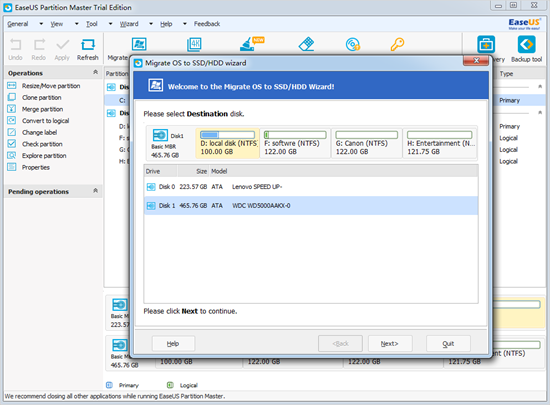
Wenn Sie das integrierte Windows-Tool verwenden möchten, um das Betriebssystem auf eine SSD zu migrieren, müssen Sie ein Systemabbild erstellen und das System dann auf der SSD wiederherstellen. Entfernen Sie dann die alte Festplatte, um sicherzustellen, dass die SSD ordnungsgemäß funktioniert und formatieren Sie dann die vorherige Systempartition im Windows PE-Modus.
Warum sollten Sie das Betriebssystem auf SSD verschieben?
Um Ihre Frage zu beantworten, werden wir Ihnen die wichtigsten Gründe nennen, warum sie auf dem Markt gefragt sind:
Extrem hohe Geschwindigkeit: Ein Solid-State-Laufwerk gibt Ihrem PC den Schub, den er benötigt, um mit maximaler Leistung zu arbeiten. Im Gegensatz zum OS können SSD Operationen über 2000 mal schneller ausgeführt werden! Die Geschwindigkeit Ihres Datenlaufwerks wirkt sich direkt auf jeden Prozess auf einem Computer aus. Mit der SSD werden Sie viel weniger Zeit damit verbringen, auf Daten zu warten, die kopiert werden müssen oder sogar ein Dokument zu öffnen. Darüber hinaus werden Ihre häufig verwendeten Programme viel schneller arbeiten. Wenn Sie mehrere Programme gleichzeitig ausführen und Ihrem Computer der Arbeitsspeicher ausgeht, verwendet er Ihre Festplatte automatisch als nicht permanenten Speicher im Rahmen einer Aktion namens virtueller Speicher. Ganz einfach, weil Festplatten wesentlich langsamer sind als RAM, wird Ihre Maschine deutlich langsamer und kann sogar ganz einfrieren. Eine SSD bewahrt sie vor diesen Einfrierungen, da sie im Vergleich zu einer Festplatte viel schneller ist.
Ausgezeichnete Zuverlässigkeit: Eine normale PC-Festplatte verfügt über einen rotierenden Plattenteller, der sich mehr als 5000 Mal pro Minute dreht. Wenn der PC bewegt wird, während sich die Platte dreht, können die komplizierten Teile der Festplatte beschädigt werden, was zu Datenverlust führen kann. Ein Solid-State-Laufwerk hat keine beweglichen Teile. Es enthält nur robust gebaute Chips, die einer weitaus größeren Misshandlung standhalten.
Geringere Masse: Eine SSD reduziert das Gewicht eines Computers im Vergleich zu einer herkömmlichen Festplatte. Selbst die schnellste SSD ist weniger schwer als Festplatten. Festplatten mit höherer Leistung sind noch schwerer als Low-End-Festplatten, können aber in Bezug auf die Geschwindigkeit mit Solid-State-Laufwerken nicht mithalten.
Geräuscharmer Betrieb: Da es keine beweglichen Teile gibt, werden Sie einfach kein Rödeln und surrende Geräusche wie bei herkömmlichen Antrieben erleben. Dies macht eine SSD ideal für Audioaufnahmen, bei denen ein minimaler Rauschabstand sehr wichtig ist. Es wird Ihnen ebenfalls ermöglichen, den Fokus zu behalten, während Sie arbeiten, Spiele spielen oder Ihre Lieblingsmusik genießen.
Vergessen Sie Defragmentierung: Herkömmliche Festplatten müssen regelmäßig eine lästige Praxis durchlaufen, die als Defragmentierung bekannt ist, um effizient zu arbeiten. Bei Solid-State-Laufwerken kann die Defragmentierung auf Null gesetzt werden. Genießen Sie Ihre zusätzliche Freizeit.
Erschwinglich für Ihr Budget: Die Preise für SSD sind gesunken. Erstaunlich schnelle SSDs kann man gegenwärtig kaufen und sie sind nicht teuer. Selbst brandneue Desktops werden durch den Wechsel auf eine SSD eine enorme Leistungssteigerung erfahren, da das Laufwerk häufig der Engpass ist, der das eigene System zurückhält. In den meisten Fällen kann ein kostengünstiges SSD-Upgrade zu einer deutlicheren Gesamtleistungssteigerung führen als der Kauf eines teuren neuen Computers.
Beiträge, die Ihnen vielleicht auch gefallen:
- Wie kann man ein Backup des Computers machen?
- Wie kann man beschädigten USB-Stick reparieren?
- Wie kann man gelöschte Fotos von Android wiederherstellen?
- 3 Methoden zum Aktualisieren der Android-Systemversion
- Wie kann man gelöschte Fotos auf dem iPhone wiederherstellen?
